Så här använder du Focus Sessions på Windows 11
Microsoft Windows 11 Hjälte / / September 14, 2021

Senast uppdaterad den

Focus Sessions är inbyggda i den nya Windows 11 -klockappen. Funktionen hjälper till att öka produktiviteten med hjälp av Pomodoro -tekniken.
Även om Windows 11 verkar ha ett nytt UI, innehåller det också några nya funktioner. En av dem är den nya ”Focus Sessions” -förmågan i den nyligen uppdaterade Clock -appen. Här är en titt på hur du använder det och hur uppgifterna slutförs.
Så här använder du Focus Sessions i Windows 11 Clock App
För att börja måste du starta den nya klockappen. Klick Start och klicka sedan på Klocka app - vilket borde vara fästs på Start -menyn.
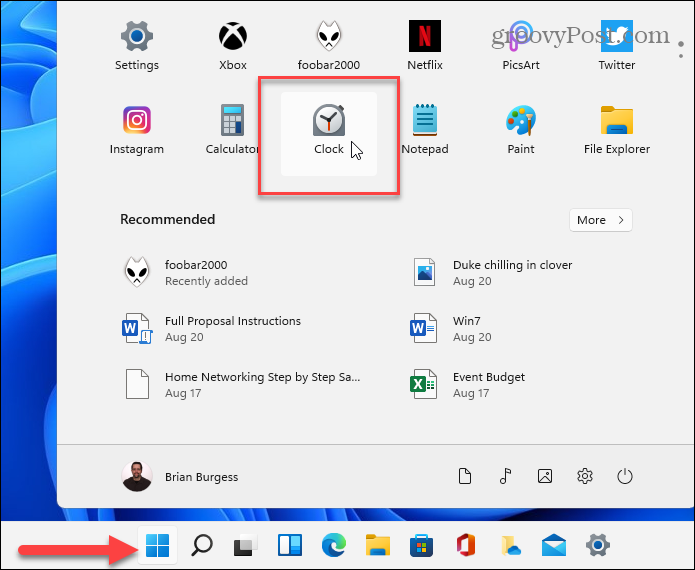
Notera: Om du inte ser det kan du bara trycka på Windows -tangenten och söka efter "klocka". Eller klicka på Alla appar och hitta den med den första bokstaven.
När klockappen öppnas klickar du på Focus Sessions fliken till vänster. Klicka sedan på Komma igång knappen till höger.
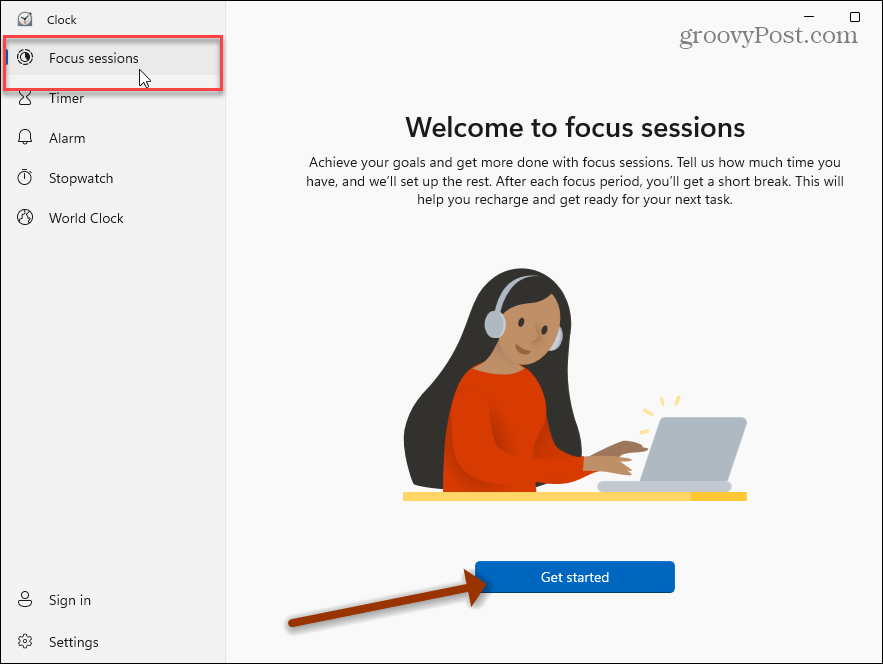
För att få ut det mesta av funktionen vill du logga in på appen med ditt Microsoft -konto. Klicka på Logga in fliken i nedre vänstra hörnet av appen och följ anvisningarna.
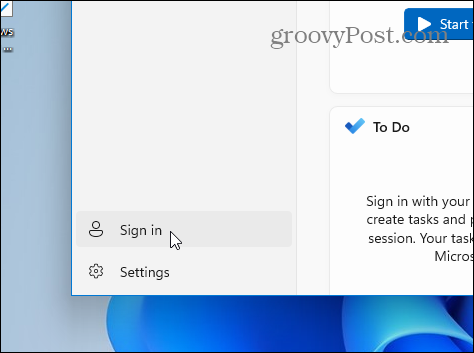
När du har loggat in på ditt konto har du några fler alternativ. Du ser din kontos avatar och annan information som har synkroniserats.
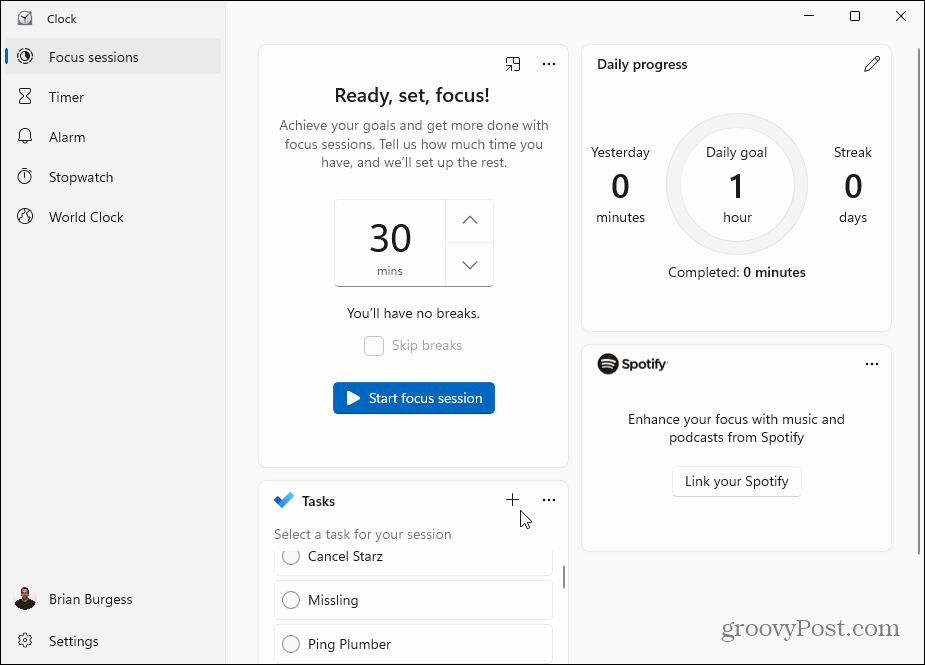
Nu kan du skapa en ny uppgift som du vill slutföra. Eller ställ in timern från 15 minuter till upp till 240 minuter och klicka på knappen "Start fokus session".
Notera: Det låter dig ta pauser var 30: e minut.
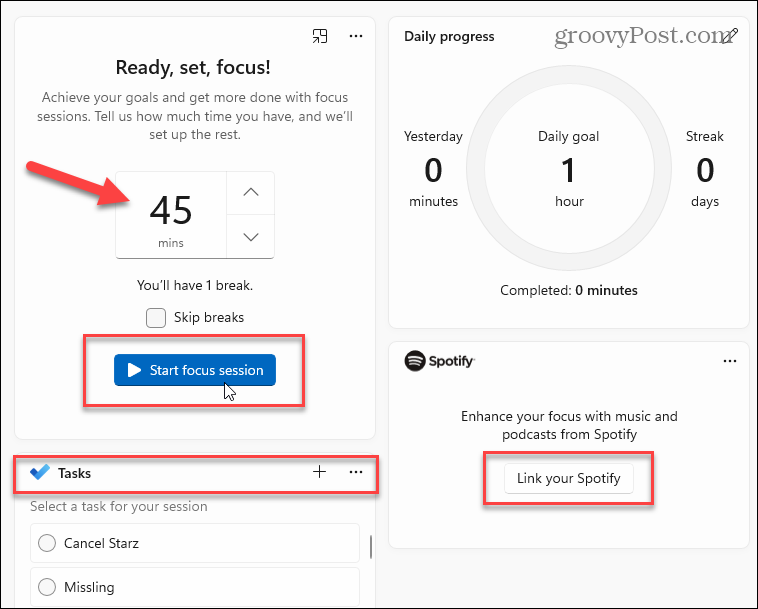
Det är allt. När timern räknar ner och det är klart, eller dags för en paus, hör du en ljudsignal och får ett meddelande.
Focus -sessionerna har integrerats i Clock -appen på Windows 11. Det är tänkt att hjälpa dig att öka din produktivitet genom att följa Pomodoro -teknik - för att hjälpa dig att fokusera på en uppgift i taget och ta pauser vid behov. Observera också att du kan länka ditt Spotify -konto till funktionen. Detta låter dig njuta av musiken eller podcaster under en viss tid.
Mer om Windows 11
Och för mer om det nya operativsystemet, kolla in våra artiklar om hur avinstallera appar på Windows 11. Eller ta en titt på att skapa en startbar Windows 11 USB -enhet det hjälper dig gör en ren installation.
Så här rensar du Google Chrome -cacheminne, cookies och webbläsarhistorik
Chrome gör ett utmärkt jobb med att lagra din webbhistorik, cache och cookies för att optimera din webbläsares prestanda online. Så här gör hon ...
Prismatchning i butik: Så här får du priser online när du handlar i butiken
Att köpa i butik betyder inte att du måste betala högre priser. Tack vare prismatchningsgarantier kan du få rabatter online när du handlar i ...
Hur man ger en Disney Plus -prenumeration med ett digitalt presentkort
Om du har tyckt om Disney Plus och vill dela det med andra, så köper du ett Disney+ presentabonnemang för ...
Din guide för att dela dokument i Google Dokument, Kalkylark och Presentationer
Du kan enkelt samarbeta med Googles webbaserade appar. Här är din guide för delning i Google Dokument, Kalkylark och Presentationer med behörigheter ...
